Docker 安装 Jenkins
Docker 安装 Jenkins
开始前最好,将docker升级到最新版本(至少大于17)
1. 安装过程
- 首先拉取镜像:
docker pull jenkins(我安装的是Jenkins 2.275) - 创建本地数据卷:
mkdir -p /data/jenkins_home/ - 修改用户授权:
chown -R 1000:1000 /data/jenkins_home/ - 启动容器:
docker run -d --name jenkins -p 7900:8080 -p 50000:50000 -v /data/jenkins_home:/var/jenkins_home -v /var/run/docker.sock:/var/run/docker.sock jenkins/jenkins- 这里挂载了物理盘映射
- 还挂载了docker映射
- 访问对应网址:
xxx:7900 - 获取初始管理员密码(两种方式,因为映射了本地逻辑卷)
docker exec jenkins cat /var/jenkins_home/secrets/initialAdminPassword- 或者在进入容器后(
docker exec -it jenkins /bin/bash):cat /data/jenkins_home/secrets/initialAdminPassword
- 选择安装推荐的插件等待即可
- 按照流程创建管理员账户
- 根据之前的情况创建实例,即完成
2. Jenkins 安装 npm
- 首先以root权限进入容器:
docker exec -it -u root jenkins bash
2.1. 替换容器的源
- 备份:
cp /etc/apt/sources.list /etc/apt/sources.list.bak - 查看系统版号:
lsb_release -c,并且将下文中替换文件中的对应位置进行修改 - 修改:
vim /etc/apt/sources.list,如果无法拉取:sudo apt install apt-transport-https ca-certificates,vim中使用shift+insert插入 W: Unable to read /etc/apt/preferences.d/ - DirectoryExists (2: No such file or directory):这时新建此文件夹即可mkdir /etc/apt/preferences.d- 如果没有vim,先
apt update,然后apt install vim
1 | |
- 添加node源:
curl -sL https://deb.nodesource.com/setup_14.x | sudo bash -
2.2. 安装nodejs和npm
- 然后安装node.js:
apt-get install nodejs,一定要先更新源 - 然后安装npm:
apt-get install npm, - 之后替换npm源:
npm config set registry http://registry.npm.taobao.org/
3. Jenkins流水线 + Docker + Maven + Github webhooks + Spring boot
3.1. 需要的插件和配置
3.1.1. 插件
- Blue Ocean
- Maven Integration
3.1.2. 配置
- 查看容器的全部信息:
docker inspect jenkins,其中的Env项中包含了JAVA_HOME等环境信息,如下所示
1 | |
- 进行全局工具配置:
Jenkins -> 系统管理 -> 全局工具管理 - jdk配置,如果没有自动安装,如果有则使用上面的JAVA_HOME地址即可
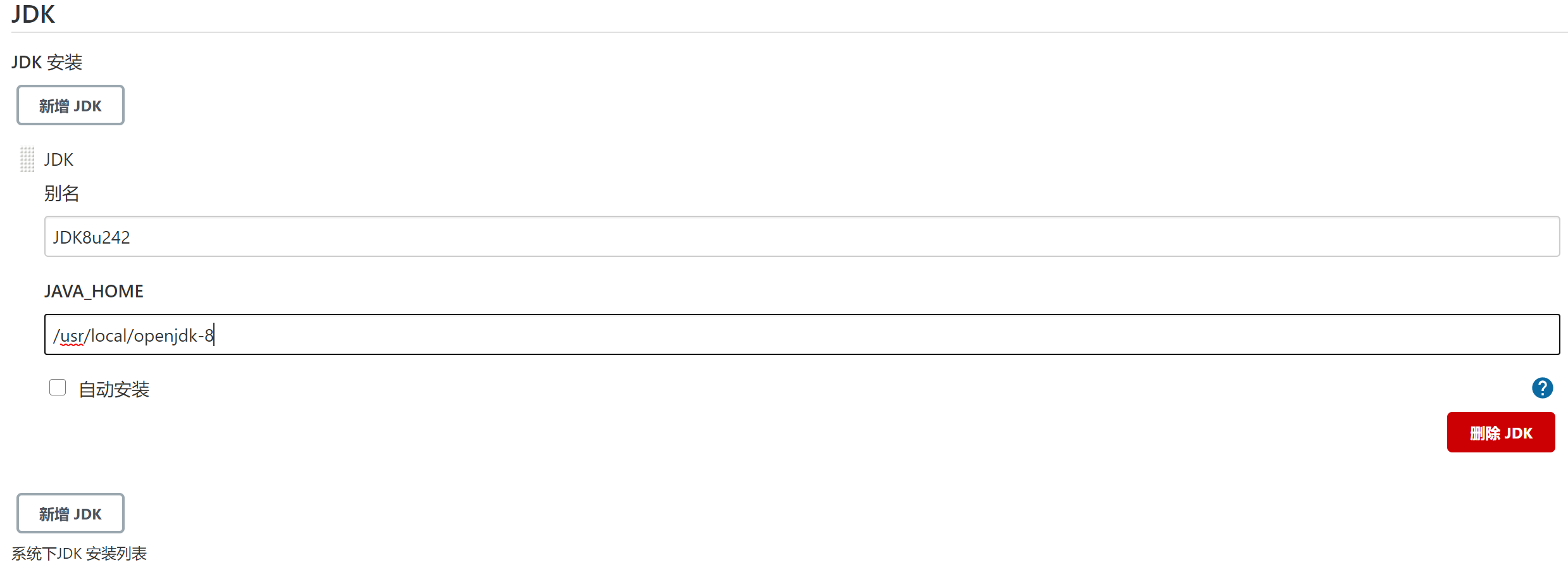
- Git配置
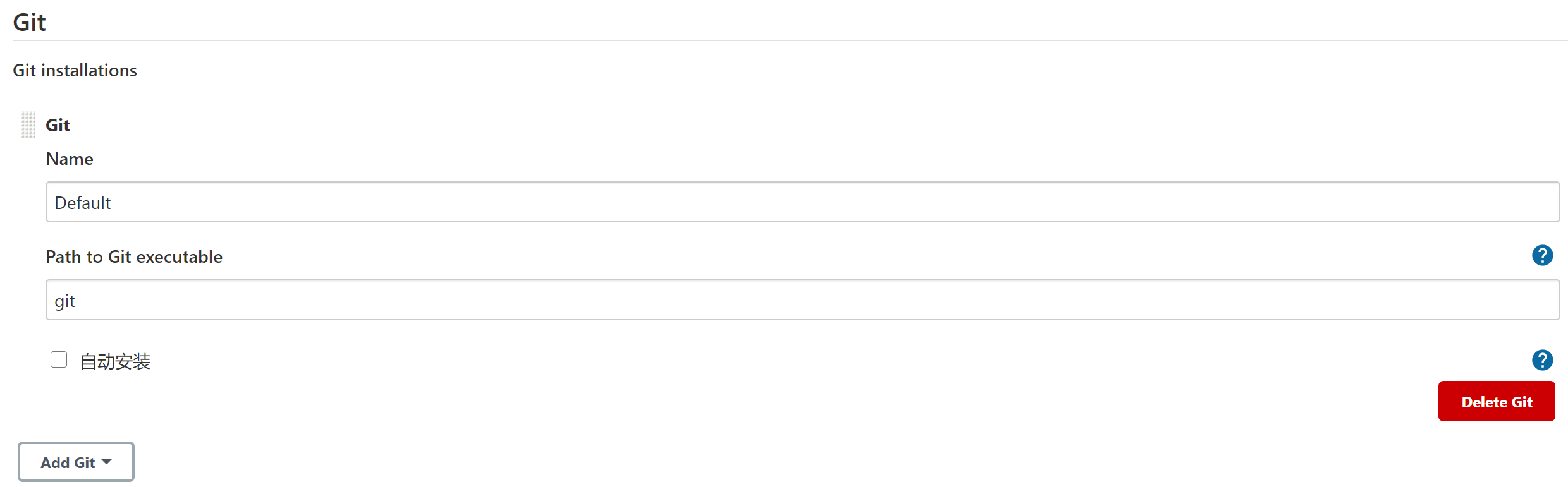
- Docker配置
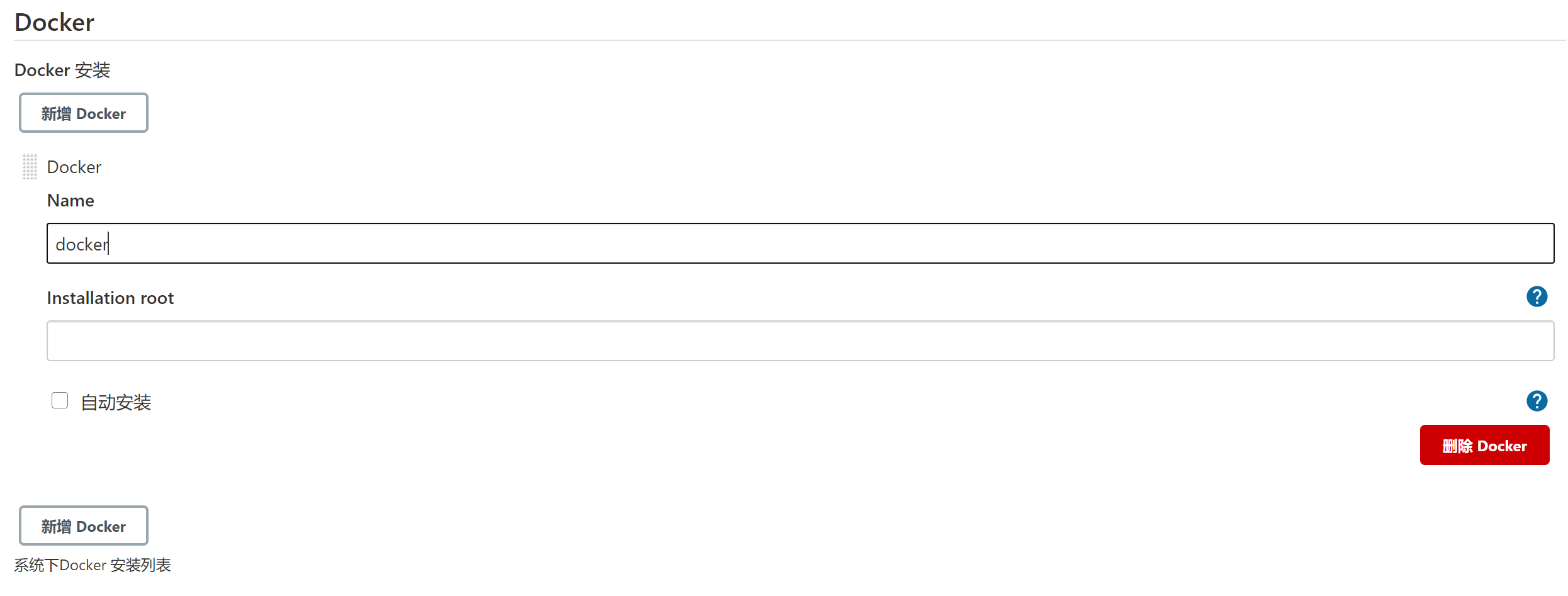
3.1.3. 安装maven
- 同样的进入容器:
docker exec -it -u root jenkins bash - 下载maven压缩包:
wget https://mirrors.aliyun.com/apache/maven/maven-3/3.6.3/binaries/apache-maven-3.6.3-bin.tar.gz - 解压缩maven安装包:
tar -zvxf apache-maven-3.6.3-bin.tar.gz - 配置环境变量:
vi /etc/profile(安装vi:apt-get install vi)
1 | |
- 编辑maven的
settings.xml来替换源(位置conf/下),在<mirrors></mirrors>标签内添加一下任意一个
1 | |
- 刷新权限:
source /etc/profile - 然后在
Jenkins -> 系统管理 -> 全局工具管理继续进行Maven配置
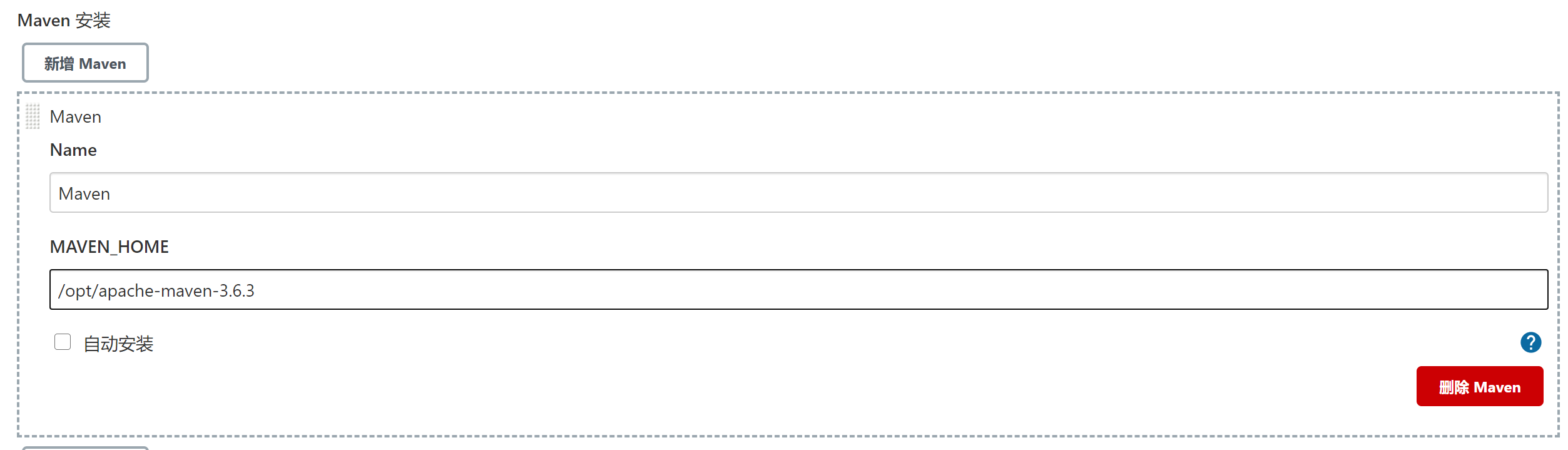
3.1.4. 配置Jenkins使用Docker
- 之前在创建容器的时候已经完成了sock的映射
- 登录进入jenkins容器:
docker exec -it -u root jenkins bash - 安装docker client:
1 | |
- 通过输入
docker来检查是否成功 - 授予jenkins用户docker权限:
- 以root用户身份进入jenkins容器:
docker exec -it -u root jenkins /bin/bash - 查看当前用户情况:
ls -l /var/run/docker.sock - 授权
jenkins用户:chown jenkins: /var/run/docker.sock - 再次查看用户情况:
ls -l /var/run/docker.sock - 检查
docker ps之类的命令是否可以使用
- 以root用户身份进入jenkins容器:
3.1.5. 配置Jenkins中的Git SSH
- 进入jenkins容器:
docker exec -it jenkins /bin/bash - 生成SSH密钥:
ssh-keygen,一路回车使用默认值 - 查找密钥:
cat /var/jenkins_home/.ssh/id_rsa.pub - 然后登录Github,在
settings->SSH and GPG keys中添加密钥。
3.1.6. Github添加Webhook
- 进入想要部署的仓库,
settings -> webhook,选择Add Webhook - 设置payload_url为jenkins对应地址:
xxx(jenkins访问网址)/github-webhook/ - 选择
Just the push event.和Active后保存即可
3.1.7. 配置主从节点
避免出现如下报错:pending—Waiting for next available executor
- 进入对应位置:
系统管理 -> 节点管理 - 点击
配置主从节点,设置至少为2个。
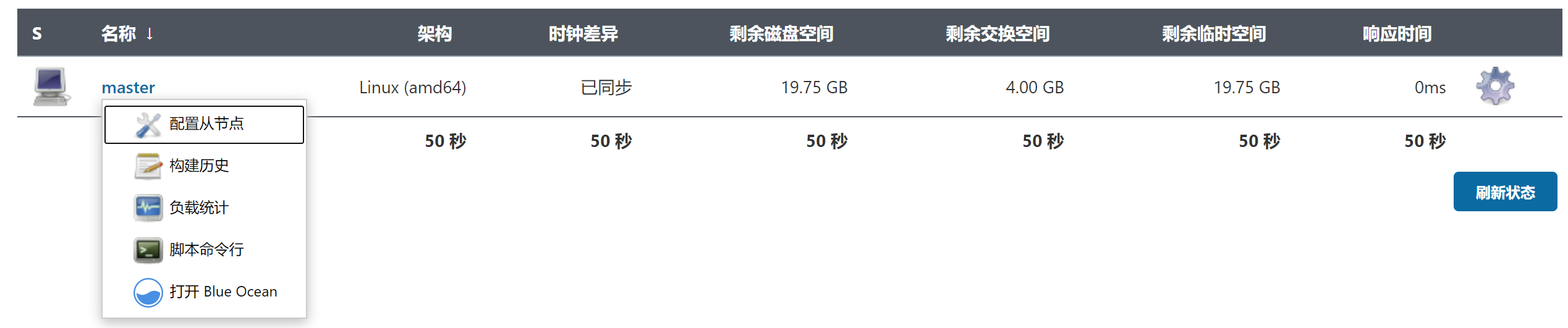
3.2. 使用流水线新建任务
- 点击
新建任务,新建一个名为Jenkins-Demo的流水线任务
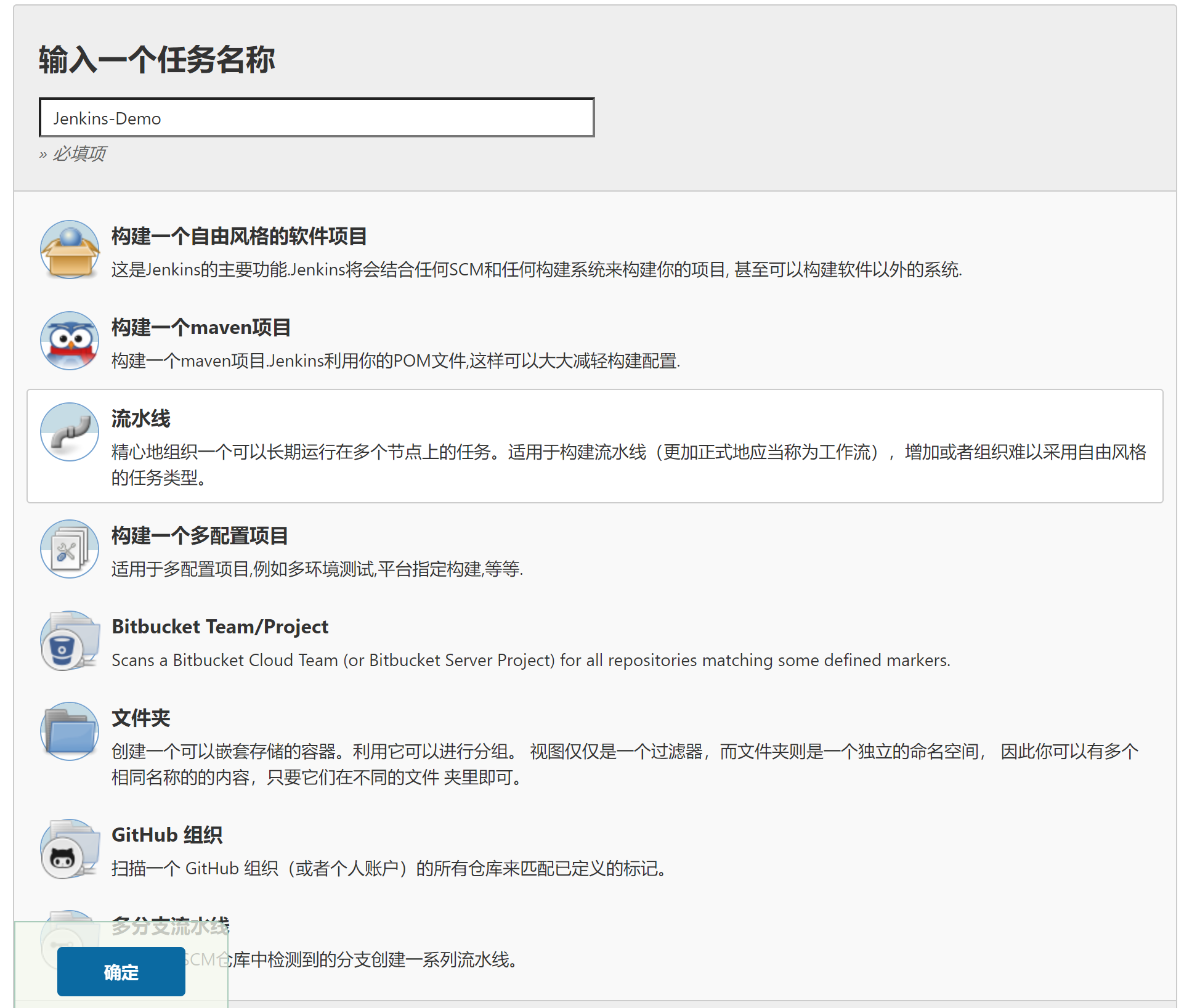
构建触发器选择GitHub hook trigger for GITScm polling
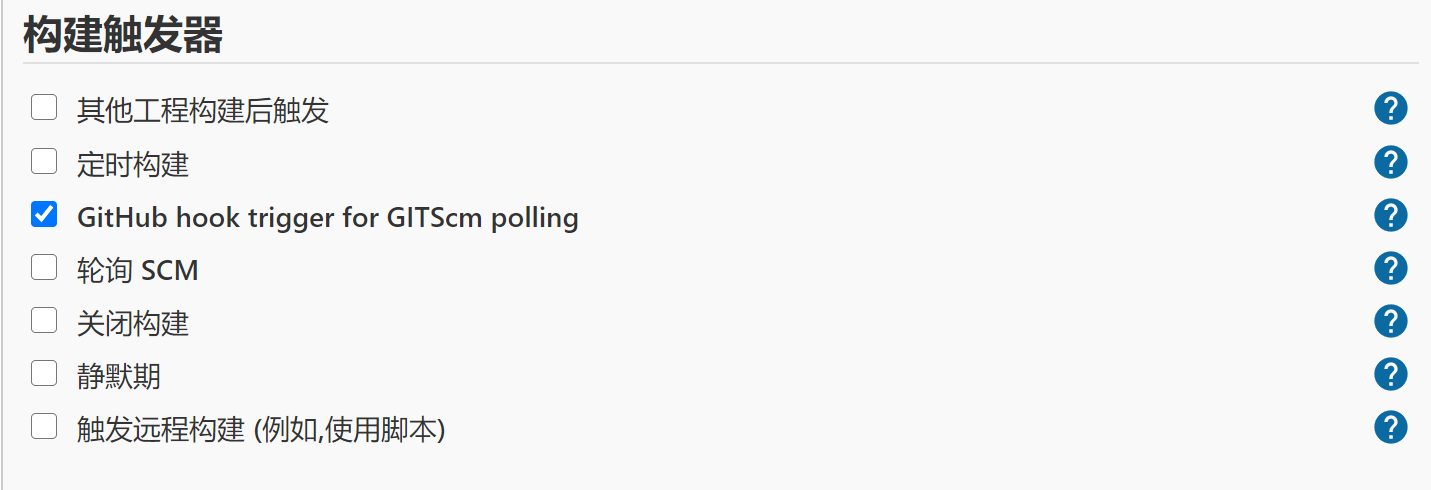
- 流水线中(
jenkinsfile文件放置在仓库根目录下)定义选择Pipeline script from SCMSCM选择GitRepository URL输入对应仓库的git@xxx.git地址
- 如果出现报错如下,则先进入jenkins容器输入命令
git ls-remote -h -- git@github.com:xxx.git HEAD:并输入yes确认
1 | |
- 最后指定分支为
main,整体如下图所示
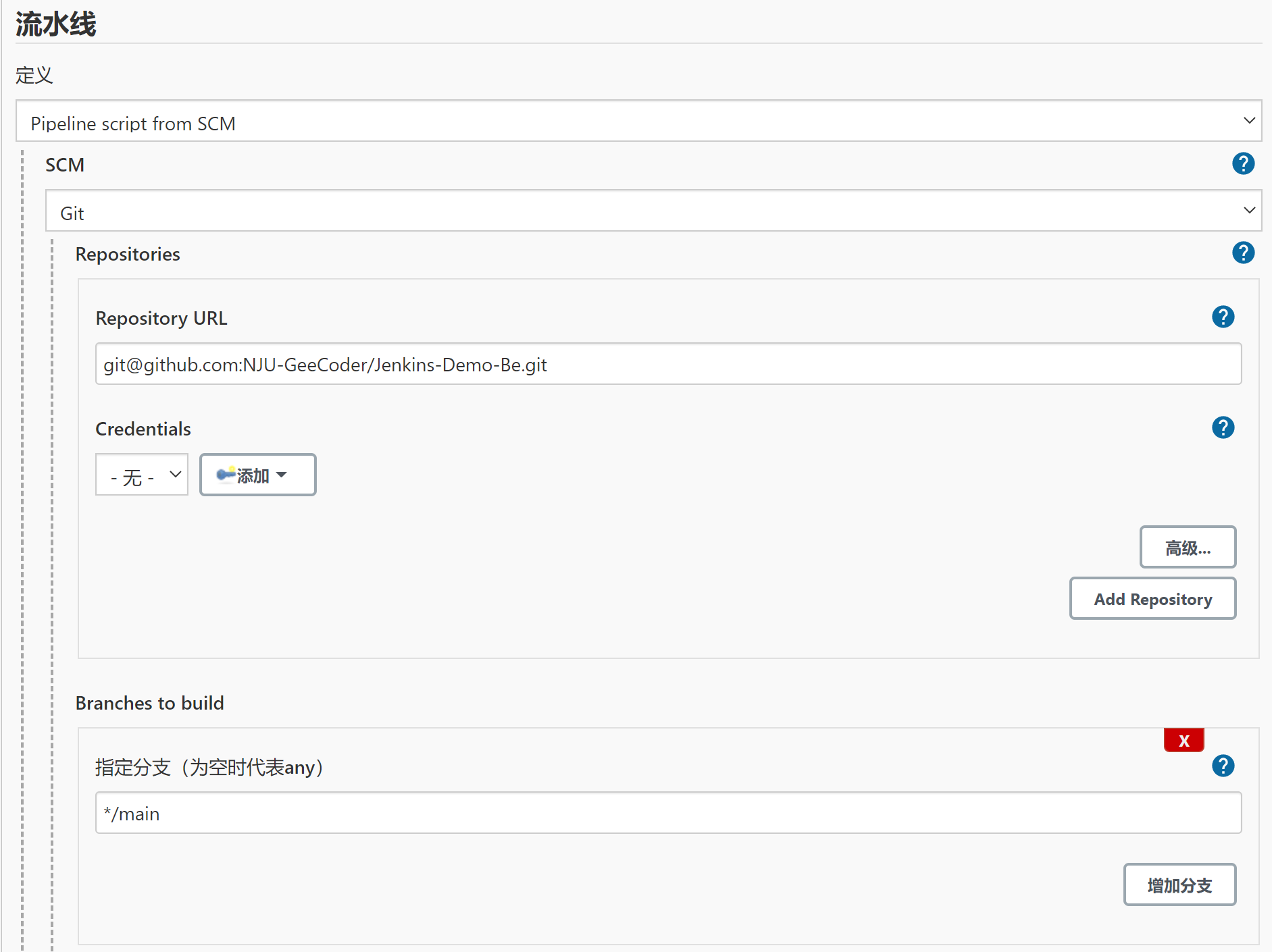
- 之后选择保存即可
- 之后点击
立即构建来查看效果
4. GitLab + Jenkins + Spring Boot
4.1. 配置GitLab插件和连接
- Jenkins需要安装插件GitLab Plugin和GitLab Hook Plugin
- 进入系统配置,找到GitLab的配置位置,进行配置
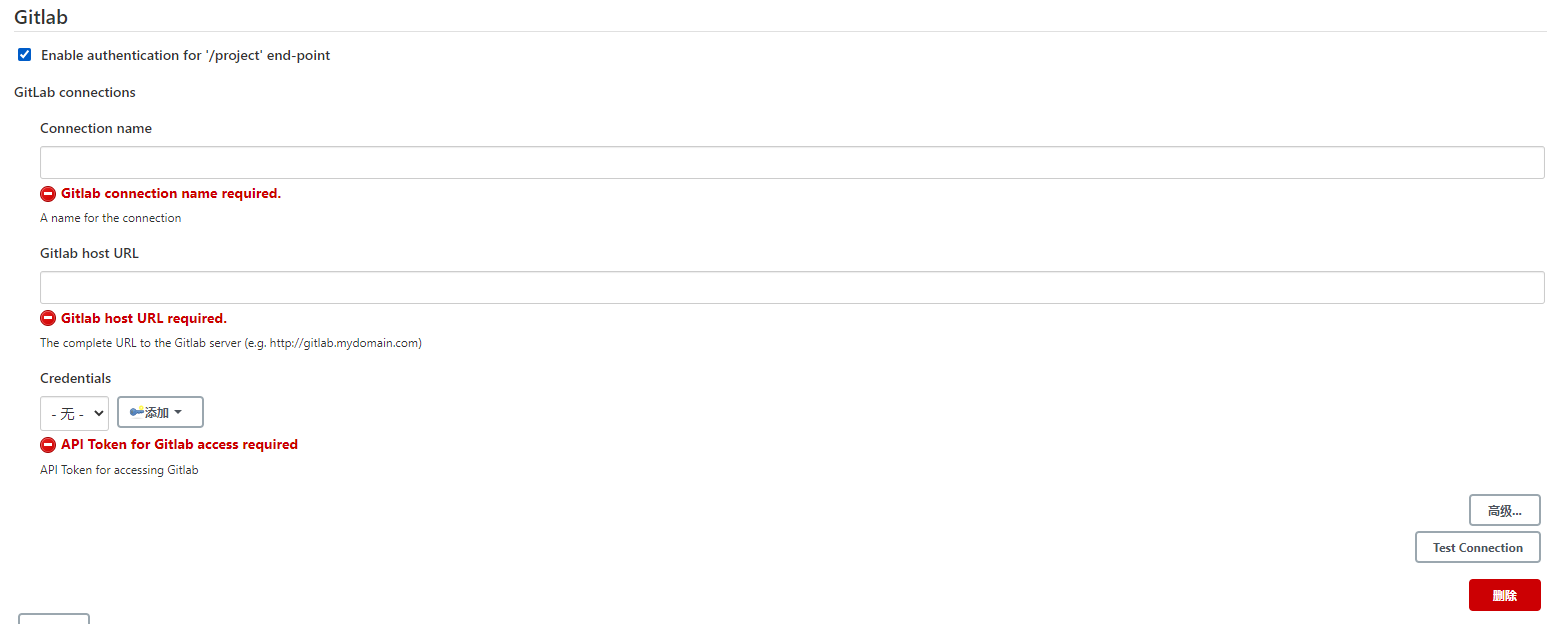
- 注意上面需要的API token需要到GitLab的用户设置中,生成Personal Access Tokens
- 填写完成后点击Test Connection,如果显示Success表示配置成功
- 完成GitLab的Ssh配置,过程完全类似第二大步中的对应步骤。
4.2. 创建项目
- 勾选Build when a change is pushed to GitLab. GitLab webhook URL:
- 下拉找到点击高级,找到Allowed branches,选择Filter branch by name(一般是master)
- 在下拉,来到流水线中,选择Pipeline script from SCM,URL填写GitLab获取的URL,进行测试(注意如果出现
git ls-remote -h -- ssh://git@xxx.git HEAD,第一次是需要进入容器执行该命令,并输入yes) - 进入GitLab的对应项目仓库,找到settings->integration配置刚刚得到的webhook URL(注意看提示),然后点击Test(模拟一次Push events),如果返回为403码,则查看参考八
- 之后配置好jenkinsfile,然后跟踪构建结果即可。
5. Jenkins 使用Pipeline集成Cobertura(不支持Java 1.8)
- jenkins首先安装插件
Cobertura Plugin - 在pom文件的build->plugins下添加如下的plugin以生成xml格式的覆盖率检查报告
1 | |
- 使用:
mvn cobertura:cobertura生成相应的测试报告,默认路径为**/target/site/cobertura/ - 在流水线中添加如下post以添加覆盖报告到Jenkins UI。
1 | |
6. Jenkins 使用pipeline集成jacoco
- 在jenkins中安装
jacoco插件 - 在html发布后发现了403问题,在script界面运行
System.clearProperty("hudson.model.DirectoryBrowserSupport.CSP") - 之后重新构建并发布HTML报告即可
7. 实用插件
8. 配置Jenkins的分布式构建和部署
9. 参考
Docker 安装 Jenkins
https://spricoder.github.io/2022/02/24/Tec-Be/Jenkins/Docker%20%E5%AE%89%E8%A3%85%20Jenkins/